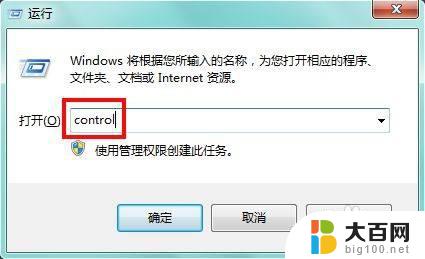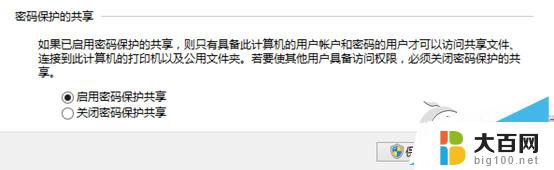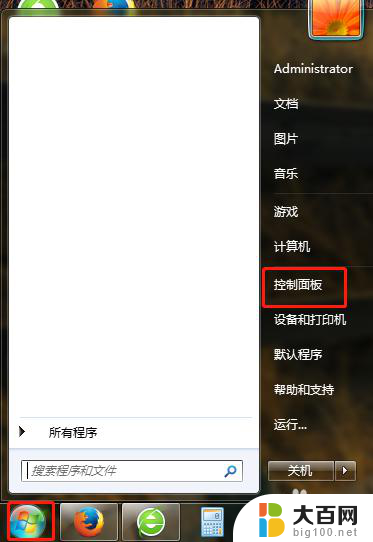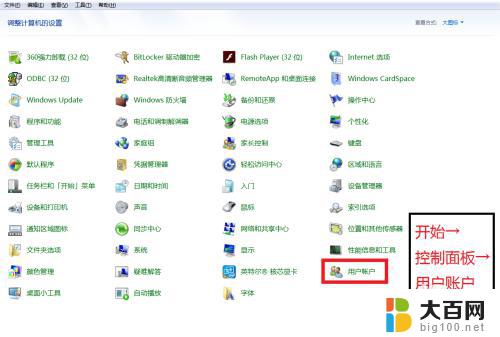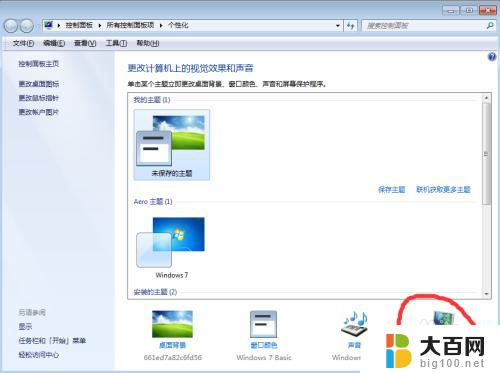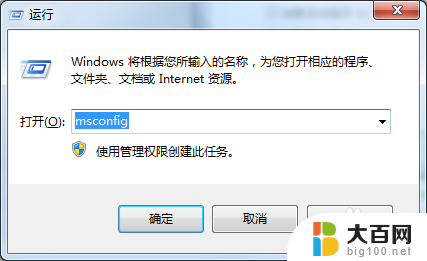w7电脑怎么关闭屏保 win7屏幕保护怎么关闭
更新时间:2024-03-08 12:52:49作者:jiang
在使用Windows 7电脑的过程中,屏幕保护是一项非常常见且有用的功能,但有时候我们可能会觉得屏幕保护的时间设置过长,或者是想要临时关闭屏幕保护。那么在Win7系统中,如何关闭屏幕保护呢?其实操作起来并不复杂,只需要简单的几步操作即可轻松实现。接下来我们就来详细介绍一下Win7电脑关闭屏保的具体方法。
具体步骤:
1.首先是win7家庭版的设置,他比旗舰版的设置稍微复杂一点点。家庭普通版在右键没有个性化,所以只能从控制面板进入。
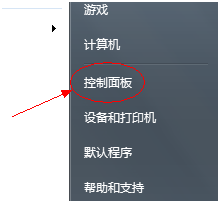
2.首先点击外观选项;
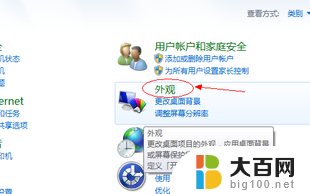
3.接着选择显示选项;
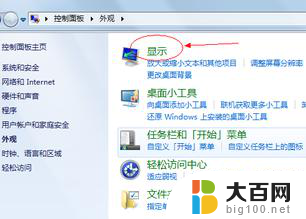
4.然后选择左面列表里面的 更改屏幕保护程序;
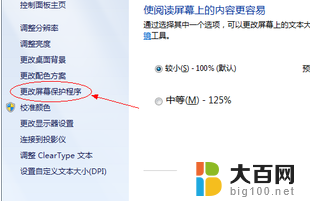
5.在屏幕保护程序选项选择“无”,就可以关闭屏幕保护了。需要的时候也可以在开。 以上就是win7家庭普通版设置屏幕保护程序方法。
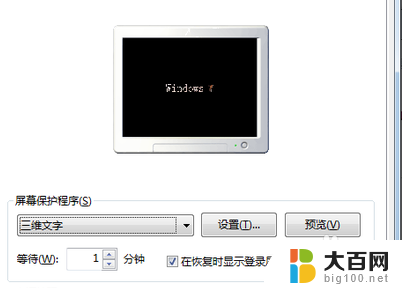
6.win7旗舰版的设置就相对简单多了,直接在电脑桌面空白的地方右击鼠标-----个性化----从打开的窗口右下角找到屏幕保护----然后选择屏幕保护程序“ 无”,就行了。

以上就是w7电脑如何关闭屏保的全部内容,还有不清楚的用户可以参考一下小编的步骤进行操作,希望对大家有所帮助。